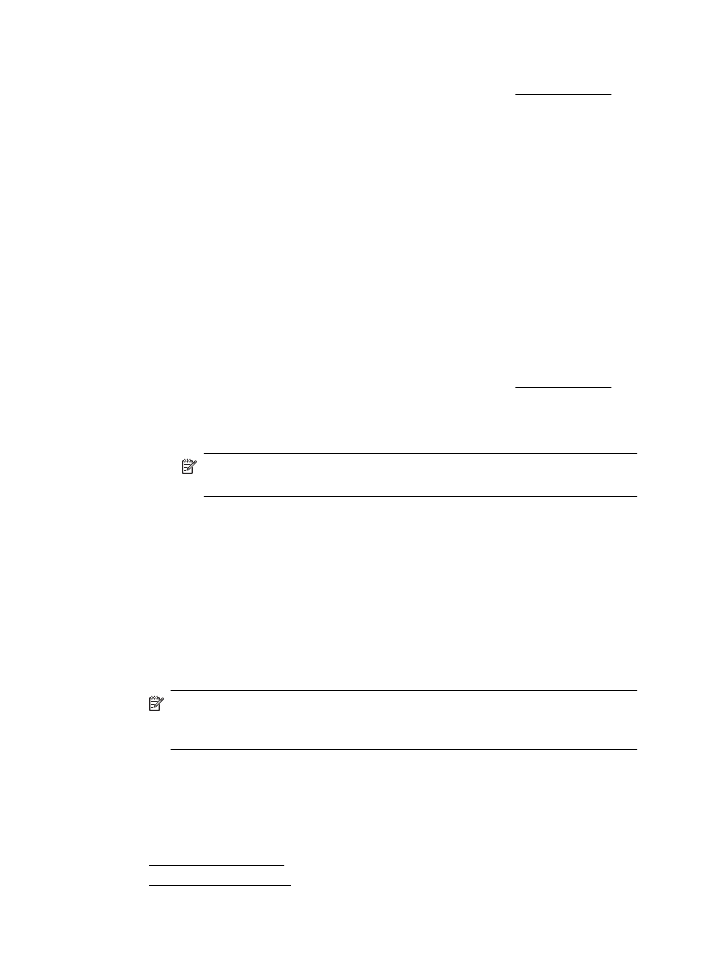
Tlač dokumentov (Mac OS X)
1.
Vložte papier do zásobníka. Ďalšie informácie získate v časti Vkladanie médií.
2.
Vyberte veľkosť papiera:
a.
V ponuke Súbor softvérovej aplikácie kliknite na položku Nastavenie
strany.
Poznámka Ak sa nezobrazí položka ponuky Nastavenie strany,
prejdite na krok 3.
b.
Skontrolujte, či je v kontextovej ponuke Formát pre vybratá tlačiareň, ktorú
chcete použiť.
c.
V kontextovej ponuke Veľkosť papiera vyberte požadovanú veľkosť
papiera a potom kliknite na tlačidlo OK.
3.
V ponuke File (Súbor) softvérovej aplikácie kliknite na tlačidlo Print (Tlačiť).
4.
Skontrolujte, či je vybratá tlačiareň, ktorú chcete použiť.
5.
V kontextovej ponuke Veľkosť papiera (ak je k dispozícii) vyberte požadovanú
veľkosť papiera.
6.
Podľa typu projektu zmeňte nastavenia tlače pre príslušnú možnosť v
kontextových ponukách.
Poznámka Ak sa nezobrazia žiadne možnosti, kliknite na prístupový
trojuholník vedľa kontextovej ponuky Printer (Tlačiareň) alebo kliknite na
položku Show Details (Zobraziť detaily).
7.
Kliknutím na tlačidlo Tlačiť spustite tlač.